图像差异检测与标记使用OpenCV的实战课程
本文还有配套的精品资源,点击获取 
简介:本课程提供了一个压缩包文件”subtract.rar”,其中包含了使用OpenCV进行图像差异检测和标记的示例代码或程序。通过学习本课程,学生将掌握如何使用OpenCV函数读取、显示和保存图像,计算两张图像的像素差值,将差异可视化,并用颜色标记出来。此外,学生还将了解如何使用掩码技术结合原图像,以及如何绘制图形来精确标注差异位置。课程内容涵盖图像对齐、缩放等图像处理基础知识,并探讨帧间差分技术在运动物体检测或变化检测中的应用。
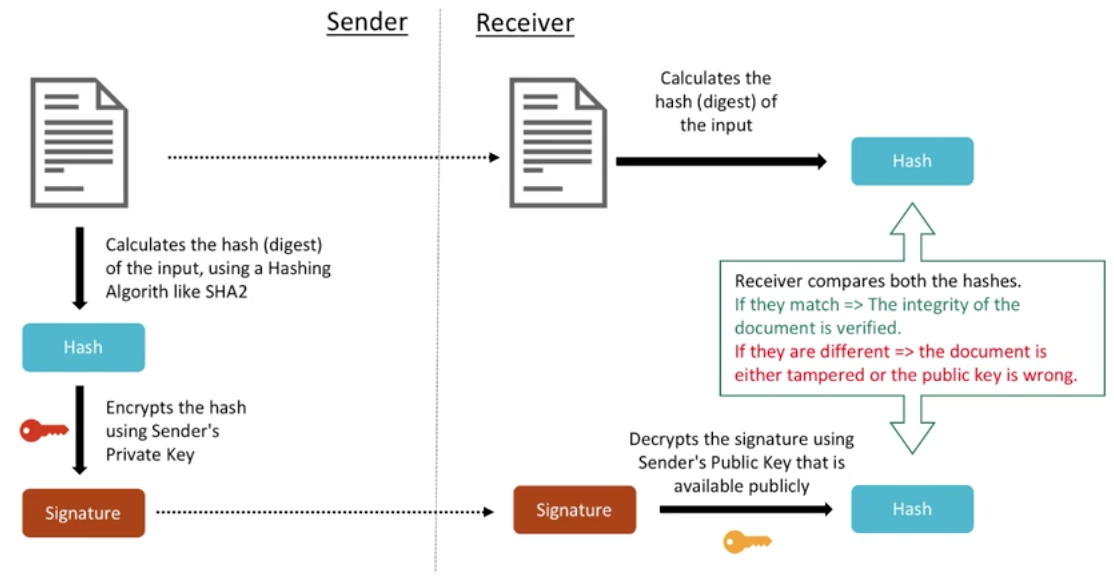
1. OpenCV图像处理基础
OpenCV(Open Source Computer Vision Library)是一个开源的计算机视觉和机器学习软件库,它提供了许多常用的图像处理功能。在深入了解OpenCV如何加载和保存图像、计算和可视化图像像素差值,以及进行高级图像处理之前,我们需要了解一些基础概念。
1.1 图像处理简述
图像处理是通过计算机技术处理图像信息的学科,它涉及图像的获取、分析、处理和理解。图像处理的任务可以简单到图像的缩放、旋转、裁剪,也可以复杂到特征提取、图像识别等。图像处理被广泛应用于医疗图像分析、遥感图像处理、安全监控、工业检测、智能驾驶等多个领域。
1.2 OpenCV的优势和应用场景
OpenCV的优势在于其开源、跨平台、高效的性能以及丰富的功能模块。它使用C++编写,同时支持Python、Java等多种语言接口,使得开发更加灵活。OpenCV广泛应用于图像识别、机器视觉、人机交互、移动机器人、运动跟踪等地方。
在本章中,我们将介绍如何搭建OpenCV编程环境,并进行一些基础的图像处理操作。接下来的章节将逐步展开,深入学习OpenCV在图像处理中的各种应用。
注意: 在阅读后续章节之前,请确保已正确安装OpenCV库,并熟悉基本的图像处理概念。
2. 加载和保存图像
2.1 图像读取机制
2.1.1 图像文件格式概述
在深入探讨如何利用OpenCV加载和保存图像之前,我们需要对常见的图像文件格式有一个基本的了解。图像文件格式多种多样,包括但不限于JPEG、PNG、BMP、TIFF和GIF等。每种格式都有其特定的用途、优势和限制。
-
JPEG :联合图像专家小组(Joint Photographic Experts Group)制定的格式,广泛用于压缩色彩丰富的图片,广泛应用于网络和数字摄影。它的优势在于高压缩率,但压缩是有损的,可能会导致图像质量下降。
-
PNG :便携式网络图形(Portable Network Graphics)格式,是一种无损压缩格式,支持透明背景,常用于网页设计。它的优势在于支持24位颜色和alpha通道,但文件大小通常比JPEG格式大。
-
BMP :位图图像文件格式(Bitmap Picture),是Windows操作系统中的标准图像格式,通常不进行压缩,文件较大,适用于Windows系统。
-
TIFF :标签图像文件格式(Tagged Image File Format),支持无损压缩和有损压缩,常用于专业图形处理和印刷行业。它的优势在于高度的可扩展性和可编辑性,但文件通常很大。
-
GIF :图形交换格式(Graphics Interchange Format),是一种8位色彩的格式,最大支持256色,常用于简单的动画和图标。它的优势在于文件小,易于在网页上使用,但不适合复杂或色彩丰富的图像。
了解这些图像格式有助于我们根据不同的应用场景选择合适的图像处理方式和保存方法。
2.1.2 OpenCV中的图像加载方法
OpenCV是一个强大的图像处理库,提供了多种图像加载和保存的方法,让我们可以通过编程的方式处理图像。在OpenCV中,可以使用 cv2.imread() 函数来加载图像文件。
import cv2# 读取图像image = cv2.imread(\'image.jpg\', cv2.IMREAD_COLOR) 这里, cv2.imread() 的第二个参数指定了加载图像的模式。 cv2.IMREAD_COLOR 是默认值,用于加载一张彩色图像; cv2.IMREAD_GRAYSCALE 用于加载灰度图像; cv2.IMREAD_UNCHANGED 将图像以未改变的形式加载,包括透明通道(如果图像包含的话)。
2.2 图像保存技巧
2.2.1 不同格式的保存细节
在OpenCV中,可以使用 cv2.imwrite() 函数保存图像到磁盘。这个函数接受至少两个参数:要保存的文件路径和图像数据。
# 保存图像cv2.imwrite(\'new_image.png\', image)在保存图像时,你需要根据应用场景选择合适的文件格式。例如,如果需要无损压缩和透明通道,可以使用PNG格式;如果文件大小是一个考虑因素,JPEG可能是更好的选择。
2.2.2 保存质量与压缩选项
除了文件格式,保存图像时还可以指定质量参数,特别是对于JPEG格式的图像。质量参数决定了压缩的程度。在OpenCV中,可以使用 cv2.IMWRITE_JPEG_QUALITY 参数来设置JPEG格式图像的保存质量。
# 保存JPEG图像,并设置质量为95cv2.imwrite(\'high_quality_image.jpg\', image, [int(cv2.IMWRITE_JPEG_QUALITY), 95])这个代码片段将JPEG图像保存为高质量模式,质量范围是0到100。需要注意的是,使用高质量参数会增加文件的大小,但可以提供更好的图像质量。
下面是使用不同保存质量的两个示例代码块,展示了如何调整保存质量参数。
# 保存JPEG图像,使用默认质量cv2.imwrite(\'default_quality_image.jpg\', image)# 保存JPEG图像,使用较低质量以减少文件大小cv2.imwrite(\'low_quality_image.jpg\', image, [int(cv2.IMWRITE_JPEG_QUALITY), 50])通过调整保存质量,我们可以平衡文件大小和图像质量之间的关系,以满足不同的应用需求。
3. 计算两张图像的像素差值
3.1 像素差值计算原理
3.1.1 像素值与色彩空间
在数字图像处理中,一张图像可以视为一个像素点阵,每个像素点包含一定的颜色信息。颜色信息的表示方式多种多样,常见的有RGB色彩空间,即通过红(Red)、绿(Green)、蓝(Blue)三基色的强度组合来表示各种颜色。在其他应用中,如计算机视觉和图像分析中,有时也会使用灰度空间,即每个像素点只有亮度信息,没有色相信息。
像素值的计算和色彩空间的选择对于差值计算至关重要,因为它会直接影响到差值的计算精度和图像的感知差异。例如,在RGB色彩空间中,如果直接对R、G、B三个通道的值进行差值计算,可能会受到颜色空间的非线性特性的影响。因此,有时候在计算差值之前需要将图像从RGB色彩空间转换到另一种色彩空间,如HSV,因为HSV色彩空间的亮度通道(V)与色彩的饱和度和色调是分离的,这样可以更准确地计算亮度差异。
3.1.2 差值计算方法与公式
像素差值计算的基本方法是逐个像素地比较两幅图像相同位置的像素值。其最简单的形式是计算两个像素值之间的绝对差异:
D(i,j) = |I1(i,j) - I2(i,j)| 其中, D(i,j) 表示位置 (i,j) 的像素差值, I1(i,j) 和 I2(i,j) 分别表示第一张和第二张图像在位置 (i,j) 的像素值。
在某些情况下,为了增强视觉效果或对差值进行标准化,可能需要使用其他更复杂的计算方法。例如,平方差或者归一化的差异都是常被用于图像处理的公式。平方差公式如下:
D(i,j) = (I1(i,j) - I2(i,j))^2归一化的差异公式需要先计算两个像素的平均值,然后用绝对差值除以平均值:
D(i,j) = (I1(i,j) - I2(i,j)) / ((I1(i,j) + I2(i,j))/2)进行像素差值计算时,还可以考虑到人类视觉系统的特性,从而对不同颜色通道或亮度进行加权。一般而言,人眼对亮度变化更为敏感,因此对亮度差异的权重可能会比色度差异更大。
3.2 实现像素差值计算
3.2.1 编程环境搭建与配置
为了执行像素差值计算,需要选择合适的编程语言和图像处理库。Python是一种常用的编程语言,因其语法简洁,而且有强大的图像处理库OpenCV。以下是环境搭建的基本步骤:
- 安装Python解释器。
- 使用pip安装OpenCV库:
pip install opencv-python- 创建Python文件,并导入必要的模块:
import cv2import numpy as np安装完成后,可以开始编写代码实现像素差值计算。
3.2.2 编写差值计算函数
以下是一个简单的Python函数,使用OpenCV库计算两张图像的像素差值:
def calculate_pixel_difference(image1_path, image2_path): # 读取图像 image1 = cv2.imread(image1_path, cv2.IMREAD_COLOR) image2 = cv2.imread(image2_path, cv2.IMREAD_COLOR) # 检查图像尺寸是否一致 if image1.shape != image2.shape: raise ValueError(\"Images do not have the same dimensions\") # 将图像转换为浮点型以便计算 image1 = image1.astype(\'float32\') image2 = image2.astype(\'float32\') # 计算差值图像 difference = cv2.absdiff(image1, image2) # 将差值结果归一化到0-255范围 difference = cv2.normalize(difference, None, 0, 255, cv2.NORM_MINMAX) # 转换为8位图像 difference = np.uint8(difference) # 返回差值图像 return difference# 调用函数并显示结果difference_image = calculate_pixel_difference(\'image1.jpg\', \'image2.jpg\')cv2.imshow(\'Difference\', difference_image)cv2.waitKey(0)cv2.destroyAllWindows() 在上述代码中,我们首先读取两张图像,并检查它们的尺寸是否一致。然后将图像的数据类型转换为浮点型,以便进行像素级的运算。使用OpenCV的 absdiff 函数计算两个图像之间的绝对像素差异,并使用 normalize 函数将差值结果归一化到0到255的范围内,使之成为一个8位的图像。
该函数返回的差值图像,其中的每个像素值都表示了对应位置上两张输入图像之间的像素差值。最后,我们通过 imshow 函数显示该差值图像。
通过编写和运行上述代码,可以实现两张图像之间的像素差值计算,并直观地展示它们之间的差异。
4. 可视化图像差异
4.1 差异图像的可视化方法
4.1.1 灰度图与伪彩色映射
当处理图像对比度较低或难以区分差异的图像时,将差异图像转换为灰度图或伪彩色映射是一种有效的方法。灰度图能够将不同像素之间的差异转换为不同的亮度值,便于观察和分析。而伪彩色映射则通过颜色的变化来表示不同的亮度范围,使得差异更为直观。
实现灰度图的代码示例如下:
import cv2import numpy as np# 假设 `image_diff` 是通过某种方式计算得到的差异图像image_diff = cv2.absdiff(image1, image2)# 将差异图像转换为灰度图gray_diff = cv2.cvtColor(image_diff, cv2.COLOR_BGR2GRAY)# 显示灰度差异图像cv2.imshow(\'Gray Diff\', gray_diff)cv2.waitKey(0)cv2.destroyAllWindows() 在上述代码中, cv2.absdiff 函数计算了两个图像之间的像素差异。然后使用 cv2.cvtColor 函数将差异图像转换为灰度图像,最终使用 cv2.imshow 显示图像。
伪彩色映射则是将灰度图像中的灰度值映射为彩色图像中的颜色值,可以使用 OpenCV 的 cv2.applyColorMap 函数实现。
4.1.2 差异显示效果的优化
为了更好地展示差异图像,可以通过对比度调整和颜色增强等技术来优化显示效果。例如,通过线性变换将差异图像的像素值线性映射到更大的值域内,提高图像的对比度。
# 对差异图像进行线性变换以增强对比度alpha = 2.0 # 对比度控制(大于1增加对比度)beta = 0 # 亮度控制(增加亮度)adjusted_diff = cv2.convertScaleAbs(image_diff, alpha=alpha, beta=beta)# 显示增强后的差异图像cv2.imshow(\'Adjusted Diff\', adjusted_diff)cv2.waitKey(0)cv2.destroyAllWindows() 在上述代码中, cv2.convertScaleAbs 函数被用来进行线性变换,其中 alpha 参数控制对比度, beta 参数控制亮度。通过调整这些参数,可以优化差异图像的显示效果。
4.2 差异区域的标记
4.2.1 差异区域的识别算法
差异区域的识别是通过设置阈值来确定的,任何超过该阈值的像素点都被认为是存在差异的。使用 OpenCV 中的 cv2.threshold 函数可以实现这一操作。
# 设置一个阈值,大于此阈值的差异将被标记threshold_value = 30# 二值化处理,标记差异区域_, thresh_diff = cv2.threshold(gray_diff, threshold_value, 255, cv2.THRESH_BINARY)# 显示二值化后的差异图像cv2.imshow(\'Threshold Diff\', thresh_diff)cv2.waitKey(0)cv2.destroyAllWindows() 在上述代码中, cv2.threshold 函数将灰度差异图像转换为二值图像。只有那些大于阈值的像素点才被设置为白色,其余像素点为黑色。通过调整 threshold_value ,我们可以控制标记差异区域的灵敏度。
4.2.2 标记技术的选择与实现
标记技术的选择依赖于实际应用场景。如果需要标记出完整的差异区域并突出显示,可以使用轮廓检测和区域填充技术。
# 寻找二值差异图像的轮廓contours, _ = cv2.findContours(thresh_diff, cv2.RETR_EXTERNAL, cv2.CHAIN_APPROX_SIMPLE)# 标记轮廓marked_diff = cv2.cvtColor(gray_diff, cv2.COLOR_GRAY2BGR) # 将灰度图像转换为BGR格式以便于彩色标记cv2.drawContours(marked_diff, contours, -1, (0, 255, 0), 2)# 显示标记后的差异图像cv2.imshow(\'Marked Diff\', marked_diff)cv2.waitKey(0)cv2.destroyAllWindows() 在上述代码中, cv2.findContours 函数用于寻找二值图像中的轮廓,并将这些轮廓绘制在差异图像上。通过这种方式,我们可以清晰地看到差异区域的位置和形状。
表格和流程图可以用来展示不同参数下的识别和标记效果对比,以及整个差异识别和标记的处理流程。这将有助于读者更直观地理解如何对图像差异进行可视化和标记。
5. 图像处理高级应用
5.1 掩码技术在图像处理中的应用
掩码技术在图像处理中扮演着至关重要的角色,它能够帮助我们提取或者屏蔽图像中的特定区域,从而实现更加精细和复杂的效果。通过掩码,我们可以实现图像的局部修改,而不影响其他部分,这对于图像合成、图像分析等场景非常有用。
5.1.1 掩码的概念及其作用
掩码通常是指一个二值图像,其中白色(值为255)代表需要保留或者关注的区域,而黑色(值为0)表示不需要关注的区域。在某些情况下,二值图像中的灰色值可以用来表示透明度,这是图像处理软件中常见的技术。
在进行图像处理时,掩码可以用来:
- 提取图像的特定部分。
- 保护图像的某些区域不被处理影响。
- 应用特定的滤镜或者效果到图像的特定区域。
5.1.2 掩码技术的具体实现步骤
实现掩码技术通常需要以下步骤:
- 创建掩码:根据需要操作的图像区域,创建一个与原图像大小相同的二值图像作为掩码。
- 应用掩码:将掩码与原图像进行逐元素的逻辑运算(如AND、OR等),或者将掩码应用到特定的图像处理函数中。
- 撤销掩码:在完成特定操作后,如果需要恢复原图像的其他部分,可以通过与掩码的逆运算来实现。
下面是一个简单的示例代码,演示如何在OpenCV中使用掩码技术:
import cv2import numpy as np# 加载原始图像image = cv2.imread(\'original_image.jpg\', cv2.IMREAD_COLOR)# 创建掩码,这里假设我们要保留的区域是图像的中间部分h, w = image.shape[:2]mask = np.zeros((h, w), np.uint8)cv2.rectangle(mask, (w//4, h//4), (3*w//4, 3*h//4), 255, -1)# 应用掩码masked_image = cv2.bitwise_and(image, image, mask=mask)# 显示结果cv2.imshow(\'Original Image\', image)cv2.imshow(\'Mask\', mask)cv2.imshow(\'Masked Image\', masked_image)cv2.waitKey(0)cv2.destroyAllWindows()5.2 图像对齐和缩放技术
在进行图像拼接或者增强现实等应用时,图像对齐是一项基础且重要的技术。它涉及到图像之间的几何变换,以便将它们放在一起时看起来协调一致。
5.2.1 图像对齐的必要性及方法
图像对齐的必要性在于,现实世界中的拍摄条件(如角度、距离、相机本身)变化会导致图像之间存在几何上的偏差。图像对齐可以纠正这些偏差,这对于后续的图像分析和处理至关重要。
常用的方法包括:
- 基于特征的配准:通过检测图像中的特征点(如角点、边缘等),然后使用算法(如RANSAC)找到最佳的几何变换矩阵。
- 直接对齐:不依赖于特征点,直接对像素值进行优化以达到对齐的目的。
5.2.2 缩放技术的原理与应用
缩放技术则是指改变图像的分辨率,既能放大也能缩小。根据不同的应用场景,我们需要采用不同的插值方法:
- 最近邻插值:适用于边缘锐化。
- 双线性插值:适用于一般性缩放操作。
- 双三次插值:适用于高质量图像缩放。
缩放技术的应用非常广泛,包括:
- 在网页上显示不同大小的图片。
- 在视频编辑中改变视频的分辨率。
- 在数字图像处理中放大图像以查看细节。
缩放技术的一个示例代码如下:
import cv2import numpy as np# 加载图像image = cv2.imread(\'image.jpg\')# 指定新的尺寸new_size = (300, 300)# 使用双三次插值进行缩放resized_image = cv2.resize(image, new_size, interpolation=cv2.INTER_CUBIC)# 显示结果cv2.imshow(\'Original Image\', image)cv2.imshow(\'Resized Image\', resized_image)cv2.waitKey(0)cv2.destroyAllWindows()5.3 帧间差分技术应用
帧间差分技术通常用于视频处理,它可以用来检测视频序列中的运动对象。通过比较连续两帧之间的差异,我们可以定位出运动物体的轮廓。
5.3.1 帧间差分技术原理
帧间差分的原理很简单,主要步骤包括:
- 读取视频的连续两帧。
- 将两帧图像转换到灰度图。
- 计算两帧图像的差值。
- 通过阈值化处理差值图像,得到二值化的运动轮廓图像。
- 使用形态学操作来去除噪声并优化结果。
5.3.2 实时视频处理中的应用案例
帧间差分技术在视频监控、交通监控等场景中有广泛的应用。比如,在交通监控中,它可以用来统计特定区域内通过的车辆数量,或者检测事故和拥堵情况。
下面是一个帧间差分技术应用的简单示例,使用Python和OpenCV实现:
import cv2# 打开视频文件cap = cv2.VideoCapture(\'traffic_video.mp4\')ret, frame1 = cap.read()ret, frame2 = cap.read()while cap.isOpened(): # 计算差分 diff = cv2.absdiff(frame1, frame2) gray = cv2.cvtColor(diff, cv2.COLOR_BGR2GRAY) blur = cv2.GaussianBlur(gray, (5, 5), 0) _, thresh = cv2.threshold(blur, 20, 255, cv2.THRESH_BINARY) dilated = cv2.dilate(thresh, None, iterations=3) contours, _ = cv2.findContours(dilated, cv2.RETR_TREE, cv2.CHAIN_APPROX_SIMPLE) # 绘制轮廓 for contour in contours: (x, y, w, h) = cv2.boundingRect(contour) cv2.rectangle(frame1, (x, y), (x+w, y+h), (0, 255, 0), 2) # 显示结果 cv2.imshow(\"Frame\", frame1) frame1 = frame2 ret, frame2 = cap.read() if cv2.waitKey(40) == 27: breakcap.release()cv2.destroyAllWindows()以上章节涵盖了掩码技术、图像对齐和缩放技术以及帧间差分技术的应用,这些技术是图像处理中常用的高级技术。通过这些技术,可以进行更为复杂的图像处理和分析。
本文还有配套的精品资源,点击获取 
简介:本课程提供了一个压缩包文件”subtract.rar”,其中包含了使用OpenCV进行图像差异检测和标记的示例代码或程序。通过学习本课程,学生将掌握如何使用OpenCV函数读取、显示和保存图像,计算两张图像的像素差值,将差异可视化,并用颜色标记出来。此外,学生还将了解如何使用掩码技术结合原图像,以及如何绘制图形来精确标注差异位置。课程内容涵盖图像对齐、缩放等图像处理基础知识,并探讨帧间差分技术在运动物体检测或变化检测中的应用。
本文还有配套的精品资源,点击获取



